在日常生活中,我们经常会遇到需要在手机和电脑之间传输文件的情况,而USB连接是一种非常便捷的方式,通过简单的步骤,我们可以轻松地将手机中的文件传送到电脑上,实现数据的快速传输和共享。接下来我们将介绍如何使用USB连接手机传送文件到电脑的方法,让您能够更加便捷地管理您的文件。
如何使用USB连接手机传送文件到电脑
具体方法:
1.将手机和电脑通过USB数据线连接。

2.下拉手机通知栏,点击“正在通过USB充电”的图标。
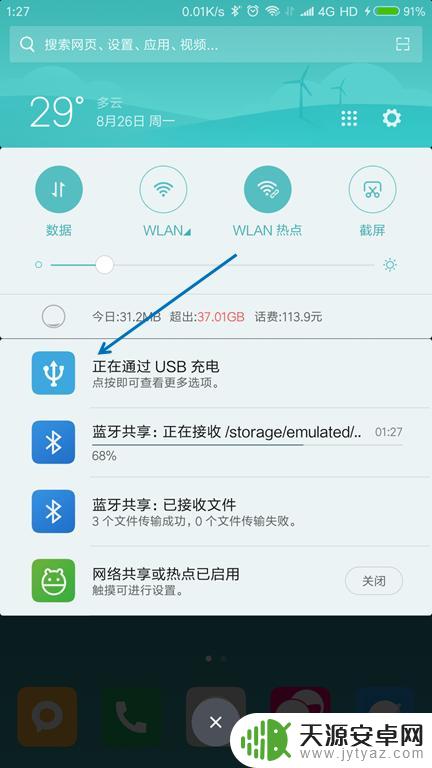
3.USB的用途里面选择“传输文件(MTP)”。
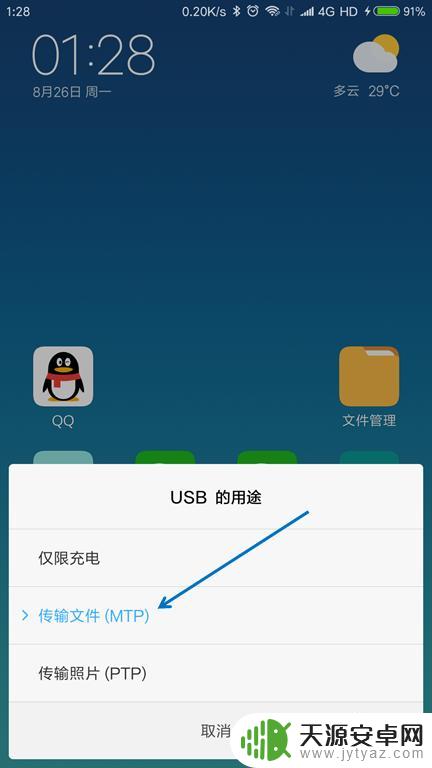
4.按下键盘上面的【Windows + E】组合键,打开文件管理器。

5.找到已经连接的手机,双击打开。

6.找到要传送到电脑的文件,选择并按下【Ctrl+C】复制。
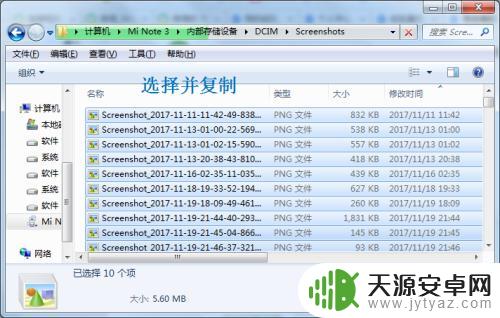
7.在电脑上面找到要存放的位置,按下【Ctrl+V】粘贴。

以上就是如何传输手机文件的全部内容,如果有任何疑问,您可以按照这些步骤来操作,希望这些信息能够对大家有所帮助。









